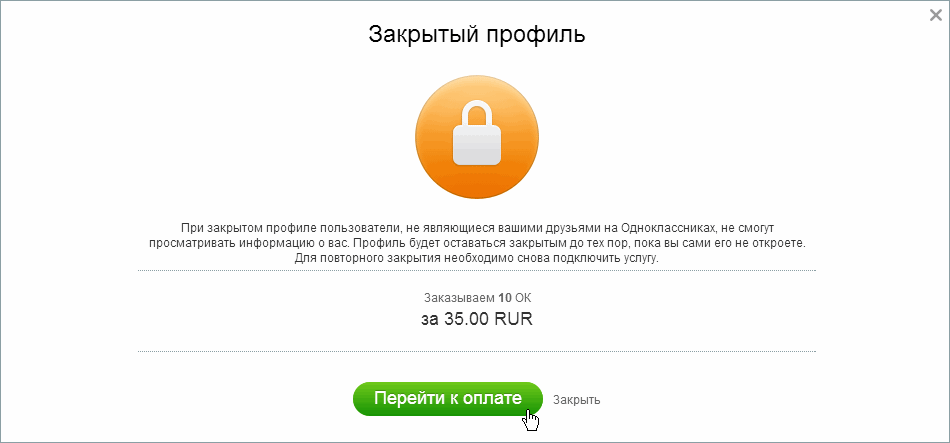Приветствуем, Вас друзья!
Соцсети позволяют нам находить друзей, общаться с ними, делиться фотографиями, видео, своими мыслями. Но, как и в жизни, здесь встречаются не только те, кто желает нам добра. Множество людей готовы критиковать, писать неприятные комментарии и сообщения, чтобы поднять свою самооценку и почувствовать себя лучше других.
Если вас беспокоят посторонние гости на странице, и вы хотите оградить себя от них, то эта статья для вас.
Сегодня мы поговорим о том, как закрыть профиль в Одноклассниках.
Полное ограничение доступа
Чтобы полностью скрыть информацию от посторонних, надо “поставить замок на страницу”. Это можно сделать из своего персонального раздела и ленты новостей. Рассмотрим пошаговый алгоритм действий.
На компьютере
Откройте сайт ok.ru и авторизуйтесь в учетной записи. После этого вы сразу окажетесь в новостной ленте. Слева в меню найдите пункт “Мои настройки” и кликните по нему.
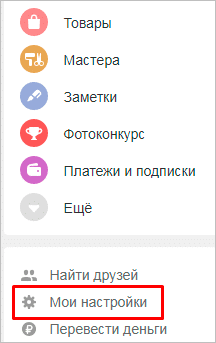
Если вы находитесь в своем профиле, то нажмите на кнопку “Закрыть профиль”.
Есть еще и третий быстрый способ. Кликаем по аватарке в правом верхнем углу и выбираем нужную опцию.
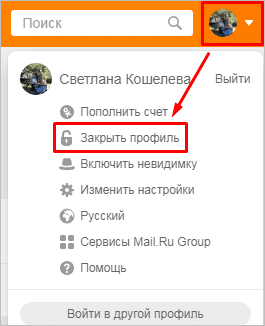
Прочитайте информацию и подтвердите свое желание.
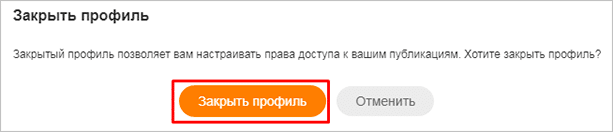
На новой странице видим сообщение о том, что мы получим, когда сделаем закрытый профиль. Наши персональные данные, фотографии и другие материалы смогут видеть только друзья, также в аккаунте появятся расширенные настройки доступа к странице.
На данный момент стоимость этой функции составляет 30 ОК. На наш взгляд, это умеренная плата за душевное спокойствие. Если вы действительно хотите оградить себя от вторжения незнакомцев, нажмите на оранжевую кнопку и выберите способ оплаты.
После этого ваша страничка навсегда станет неприступной крепостью для посторонних, пока вы сами не решите открыть профиль.
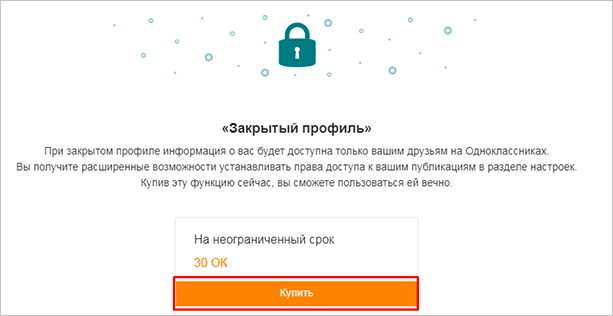
Как ограничить доступ с телефона
Закрыть свой аккаунт можно и через мобильное приложение. Откройте его и при необходимости введите логин и пароль. Затем нажмите на 3 полоски в левом углу.
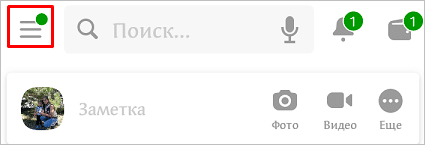
Затем находим нужную нам функцию и тапаем по ней.
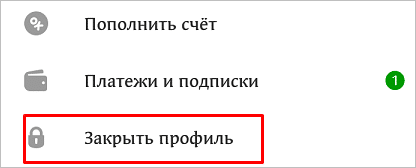
Если вы находитесь на своей странице, то нажмите на шестеренку вверху экрана.
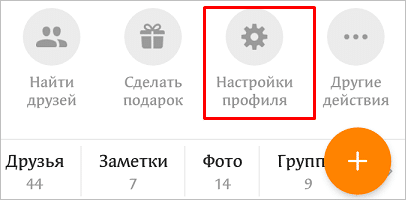
И затем в самом низу найдите опцию для закрытия аккаунта.
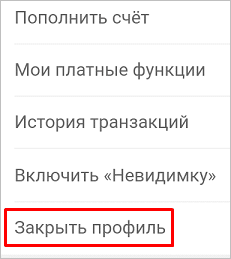
Подтверждаем свое желание, затем в новом окне нажимаем на “Подключить” и выбираем подходящий способ оплаты.
После подключения опции благодаря расширенным настройкам вы сможете сделать так, чтобы информация на странице была доступна только друзьям или исключительно вам.
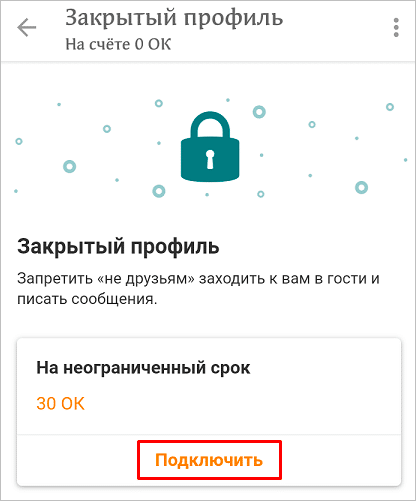
Как ограничить доступ к материалам бесплатно
Если у вас нет 30 ОК, и вы не готовы платить деньги, но хотите оградить свои личные данные, фотографии и интересы от посторонних, используйте имеющиеся бесплатные возможности.
На сайте
Перейдите в настройки из ленты или своего персонального раздела. Затем кликните по пункту “Публичность”.
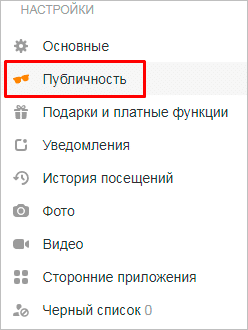
Теперь, отмечая нужные пункты, вы можете ограничить доступ для всех пользователей или только для незнакомцев к таким данным:
- возраст,
- игры и приложения,
- группы,
- вторая половинка,
- подписки и подписчики.
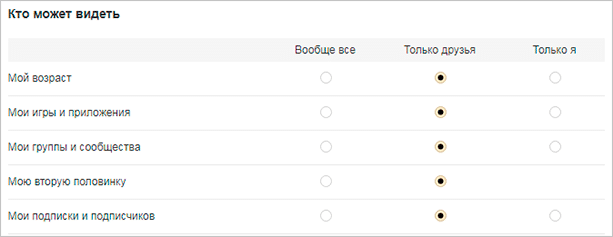
Также бесплатно можно запретить незнакомцам совершать такие действия по отношению к вам:
- отмечать на фотографиях, в заметках и комментариях;
- приглашать в игры и группы;
- комментировать и делиться фотографиями;
- писать сообщения;
- дарить подарки;
- комментировать приватные подарки.
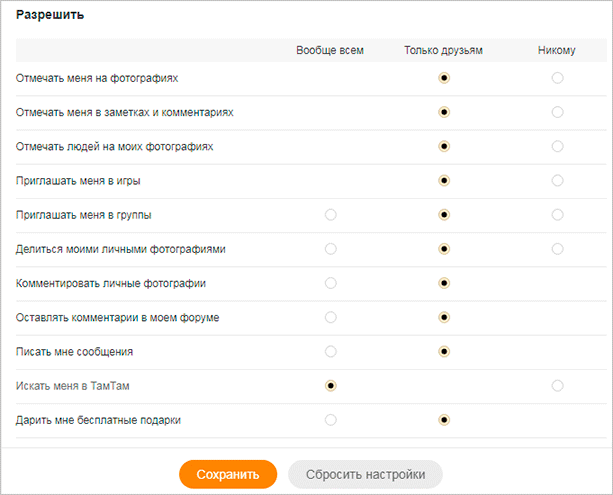
После того как установите все параметры, не забудьте нажать на кнопку “Сохранить”, чтобы изменения вступили в силу.
Остальную информацию вы сможете убрать от нескромных взглядов, только если “поставите замок” и оплатите 30 ОК.
Это такие сведения:
- друзья,
- лента,
- фотографии,
- заметки,
- видео,
- праздники,
- подарки.
При попытке настроить эти позиции появится окно с предложением воспользоваться платным функционалом.
В мобильном приложении
Изменить установки и добиться определенной приватности в Одноклассниках можно и с телефона. Для этого откройте приложение и перейдите в меню, нажав на 3 полоски слева. В появившемся перечне найдите пункт с пиктограммой шестеренки.
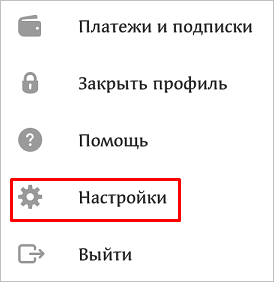
Теперь идем в настройки профиля.
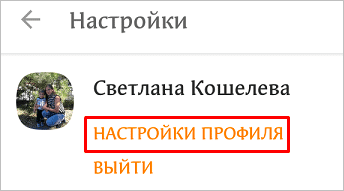
В открывшемся окне нас интересует пункт, касающийся публичности.
Здесь можно отредактировать все описанные выше параметры, начиная по порядку от возраста и заканчивая подписками и подписчиками. Остальные поля получится скрыть, только потратив 30 ОК.
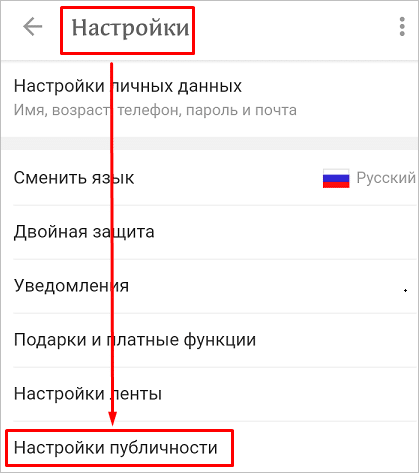
Заключение
Мы разобрались, как закрыть профиль целиком и частично. Используйте эту инструкцию, чтобы чувствовать себя комфортно при общении в Одноклассниках. Добиться приватности можно, используя доступные настройки, а также контролируя личную информацию, которую вы размещаете в социальной сети.
Всегда есть риск, что материалы со страницы попадут в чужие руки, поэтому мы рекомендуем не выкладывать в интернет сведения очень личного характера, которые могут использовать против вас. Лучшая защита информации – это ее отсутствие.
Если же вам докучает конкретный человек, и хочется оградить себя от этого субъекта, заблокируйте его. После этого он не сможет заходить к вам в гости, смотреть фотографии, видео и заметки, комментировать посты и писать сообщения.
Мы желаем вам удачи, комфортного, приятного общения в соцсетях и адекватных собеседников. Если есть вопросы, пишите. Сохраняйте статью в закладки, чтобы в нужный момент освежить ее в памяти. Подписывайтесь на наши новые полезные статьи.
До новых встреч.